نحوه باز کردن فایل ZIP در iPhone
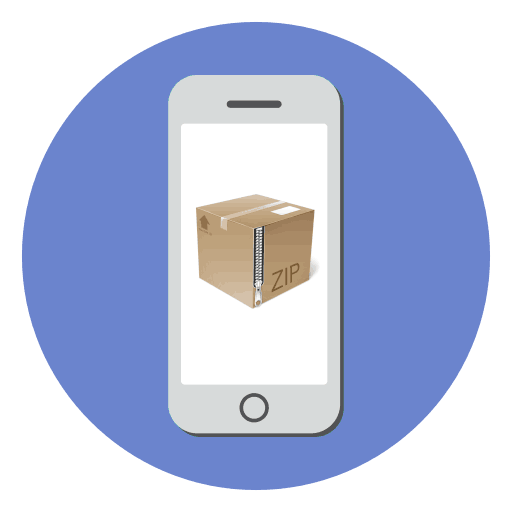
در فرایند کار با آی فون، کاربر ممکن است نیاز به ارتباط با فایل های مختلفی داشته باشد، از جمله ZIP - فرمت محبوب برای آرشیو و فشرده سازی داده ها. و امروز ما به چگونگی باز شدن آن نگاه خواهیم کرد.
فایل ZIP را روی آی فون باز کنید
شما می توانید فایل ZIP را با باز کردن محتویات آرشیو شده در آن با استفاده از برنامه های ویژه، برش دهید. و هر دو راه حل استاندارد ارائه شده توسط اپل و بسیاری از مدیران فایل جایگزین وجود دارد که می تواند در هر زمان از فروشگاه App دانلود شود.
جزئیات بیشتر: مدیران فایل برای آیفون
روش 1: فایل پیوست
در iOS 11، اپل یک برنامه بسیار مهم - فایل را اجرا کرد. این ابزار مدیر فایل برای ذخیره و مشاهده اسناد و فایل های رسانه ای از فرمت های مختلف است. به طور خاص، این راه حل مشکل باز کردن آرشیو ZIP نیست.
- در مورد ما، فایل ZIP در Google Chrome آپلود شد. بعد از پایان دانلود در پایین پنجره، دکمه "Open in" را انتخاب کنید .
- یک منوی اضافی روی صفحه نمایش ظاهر می شود، که در آن شما باید مورد "Files" را انتخاب کنید.
- پوشه مقصد را که فایل ZIP آن ذخیره می شود تعیین کنید و سپس دکمه "اضافه کردن" را در گوشه سمت راست بالا بزنید.
- برنامه را باز کرده و یک سند ذخیره شده قبلی را انتخاب کنید.
- برای باز کردن آرشیو، روی دکمه «نمایش محتوا» در زیر کلیک کنید. لحظه بعد بسته بندی می شود

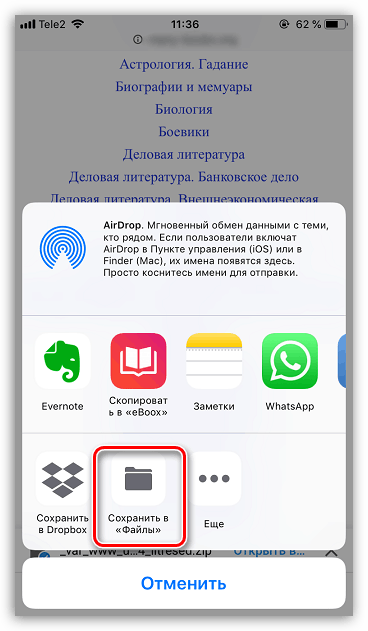
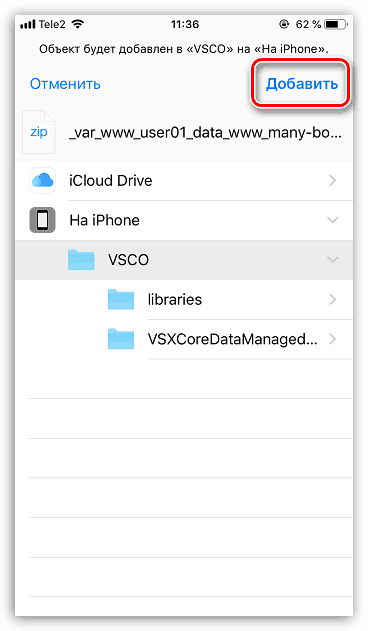
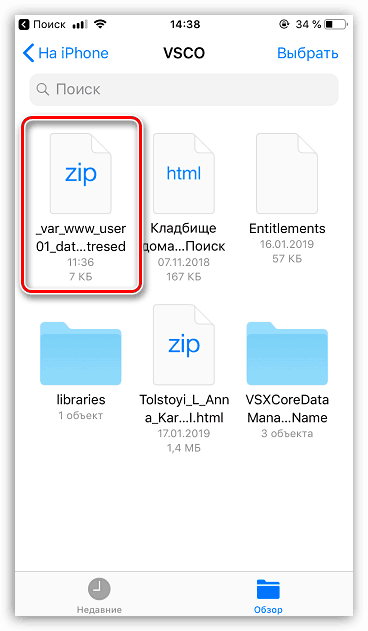
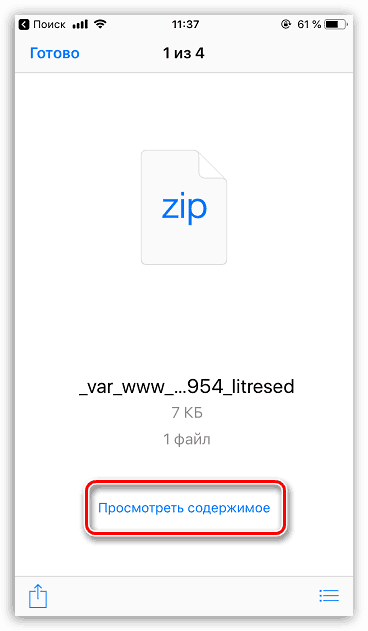
روش 2: اسناد
اگر ما در مورد راه حل های شخص ثالث برای کار با آرشیوهای ZIP صحبت کنیم، باید در مورد برنامه اسناد که یک مدیر فایل کاربردی با مرورگر داخلی است، توانایی دانلود اسناد از منابع مختلف، و نیز پشتیبانی از یک لیست بزرگ از فرمت ها، صحبت می کنیم.
- ابتدا باید اسناد را به صورت رایگان از فروشگاه App دانلود کنید.
- در مورد ما، فایل ZIP در Google Chrome آپلود می شود. در پایین پنجره، دکمه "باز کردن به ..." را انتخاب کنید و سپس "کپی به اسناد" را انتخاب کنید .
- در فوریه بعدی، اسناد در iPhone شروع می شود. یک پیام بر روی صفحه نمایش نشان می دهد که وارد کردن بایگانی زیپ با موفقیت انجام شد. روی OK کلیک کنید
- در نام خود فایل نام فایل قبلی را انتخاب کنید. این برنامه بلافاصله آن را با کپی محتویات ذخیره شده در آن در کنار آن بازپاش خواهد کرد.
- در حال حاضر فایل های unzipped قابل مشاهده هستند - فقط سند را انتخاب کنید، پس از آن بلافاصله در اسناد باز خواهد شد.
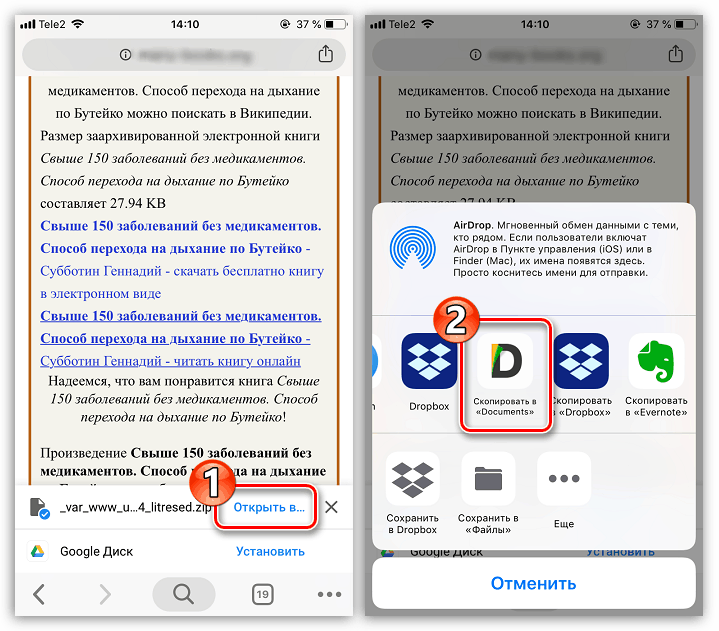
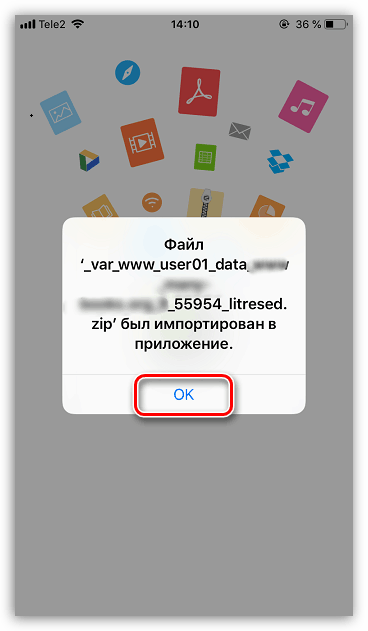
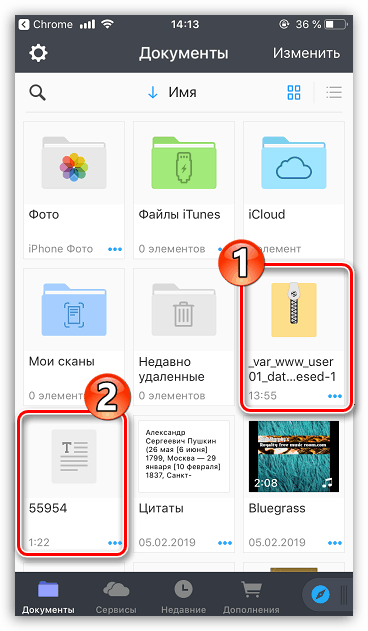
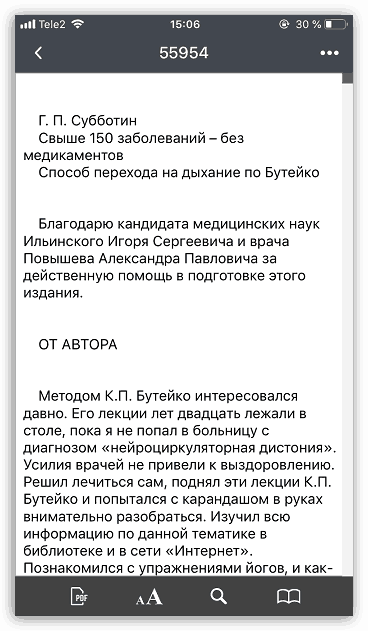
از هر دو برنامه کاربردی به راحتی آرشیوهای زیپ و فایلهای بسیاری از فرمت های دیگر را باز کنید.